Windows 10 & 11 scaricherà e installerà automaticamente gli aggiornamenti, inclusi aggiornamenti di funzionalità e qualità, driver, definizioni e altri aggiornamenti vari. Aggiornamenti di Windows mantiene un registro di tutti gli aggiornamenti installati, che può diventare più lungo nel tempo. Ecco come è possibile cancellare la cronologia degli aggiornamenti di Windows.
Non c’è nulla di male nell’eliminazione della cronologia degli aggiornamenti di Windows e Windows non offre la possibilità di eliminarlo. Invece, abbiamo un file batch che cancellerà la cronologia degli aggiornamenti di Windows visibile. Se si decide di disinstallare un aggiornamento in seguito, provare un’applicazione gratuita come Windows Update MiniTool.
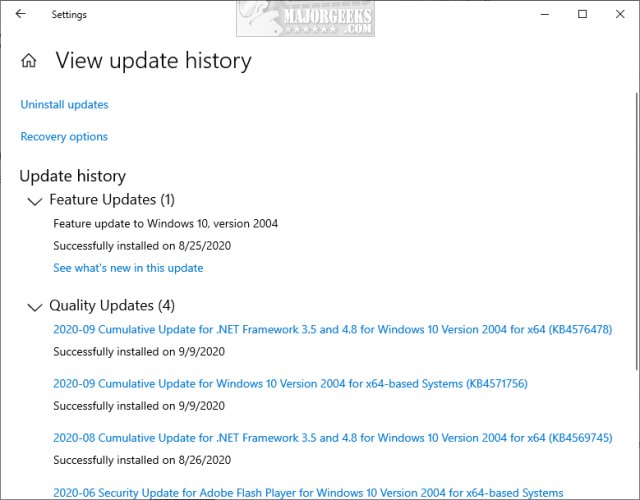
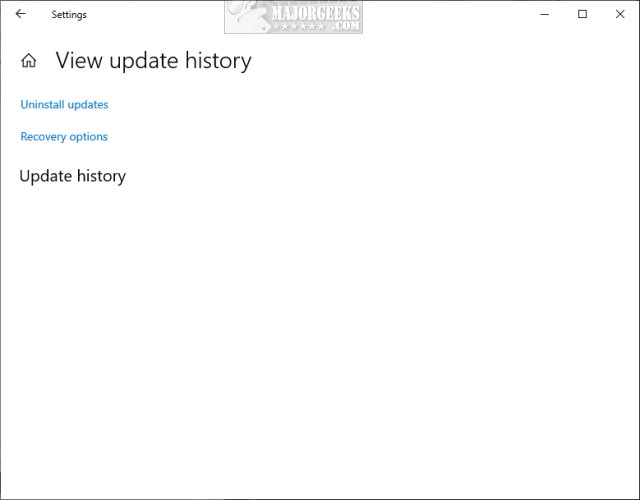
Scarica Cancella la cronologia degli aggiornamenti di Windows in Windows 10 & 11 ed estrai Cancella la cronologia degli aggiornamenti di Windows.pipistrello.
Fare clic destro su Cancella cronologia aggiornamenti di Windows.bat e selezionare Esegui come amministratore.
Attendi un minuto mentre i passaggi sono completati, come spiegato di seguito.
Questo file batch interromperà i Servizi che impediscono l’eliminazione dei file di Windows Update. Successivamente, elimina l’edb.accedere alla cartella SoftwareDistribution e al contenuto della cartella UpdateStar, in genere archivia.DB. Infine, riavvia i Servizi precedentemente fermati.
Apri Windows Update e controlla la cronologia.
Simile:
